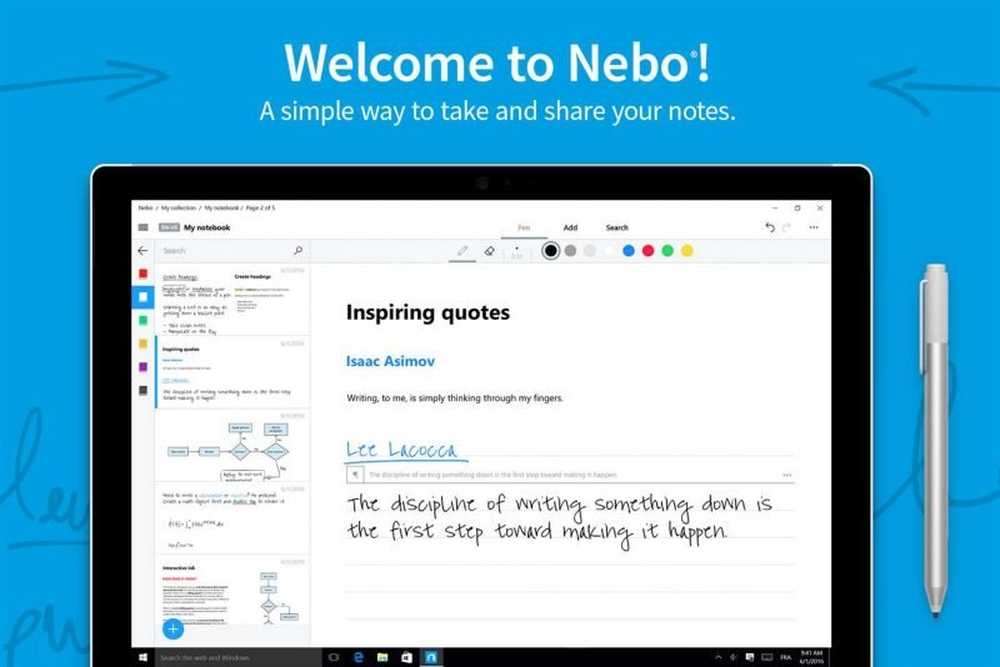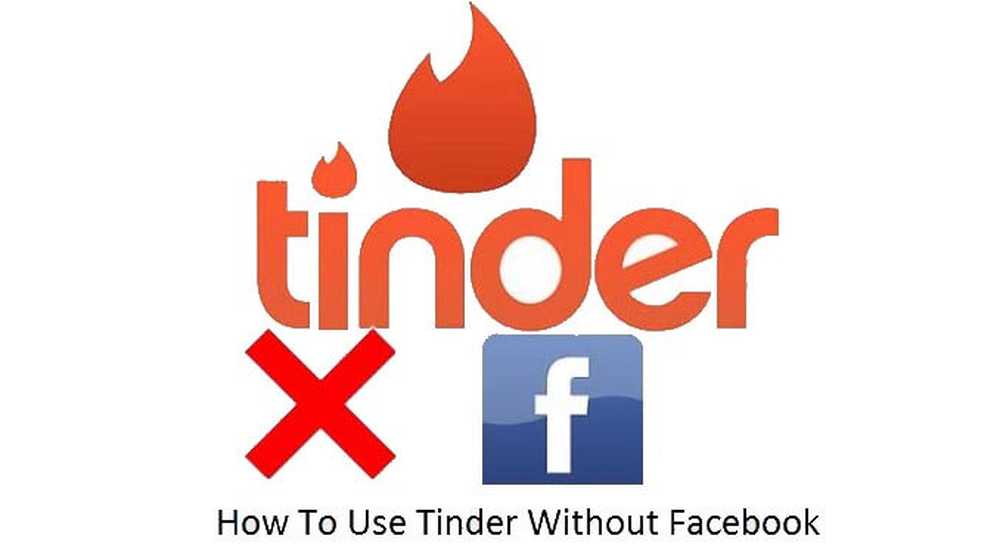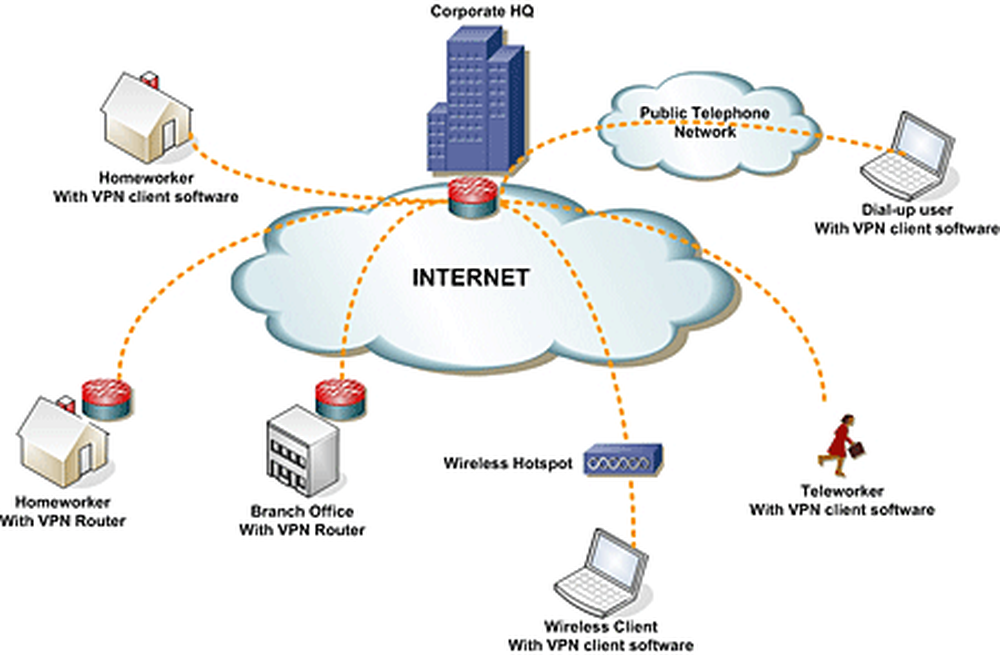5 minder bekende Windows 10-functies die u zou moeten gebruiken
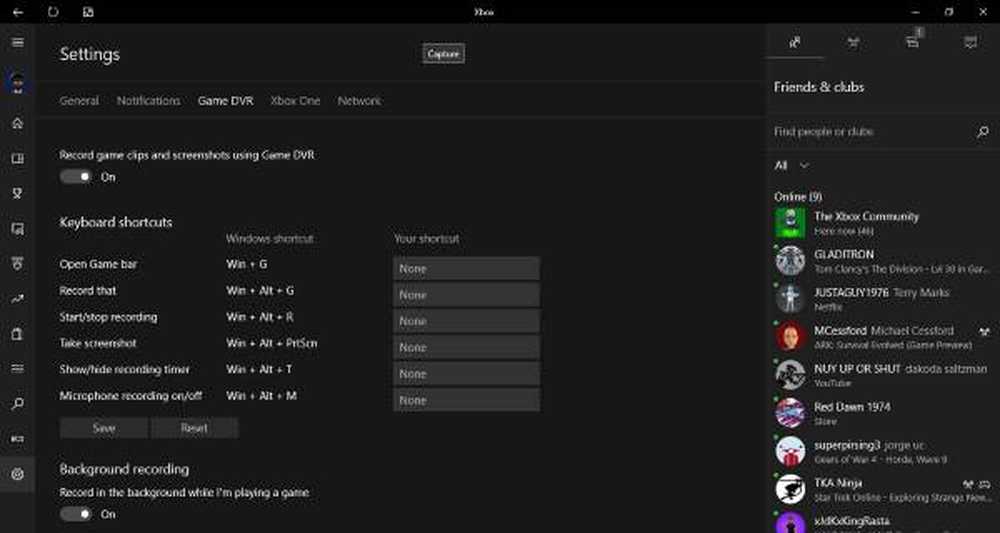
Sinds de release van Windows 10, we hebben elk aspect van het besturingssysteem doorgenomen om te zien wat het kan doen, wat het niet kan. Volledige openbaring, Windows 10 is spectaculair vanwege alle nieuwe dingen die de gebruiker kan doen, maar er zijn nog steeds verschillende functies die de meeste mensen misschien niet hebben.
Minder bekende Windows 10-functies die u zou moeten gebruiken
Nu weten we dat Windows 10 een hele reeks flitsende functies naar voren heeft gebracht en Microsoft bereidt zich voor om meer bij de tafel te krijgen Creators Update. We moeten echter praten over de functies die op een laag pitje zijn geplaatst, de functies die velen tegenwoordig gebruiken.
Videogames en computerscherm opnemen
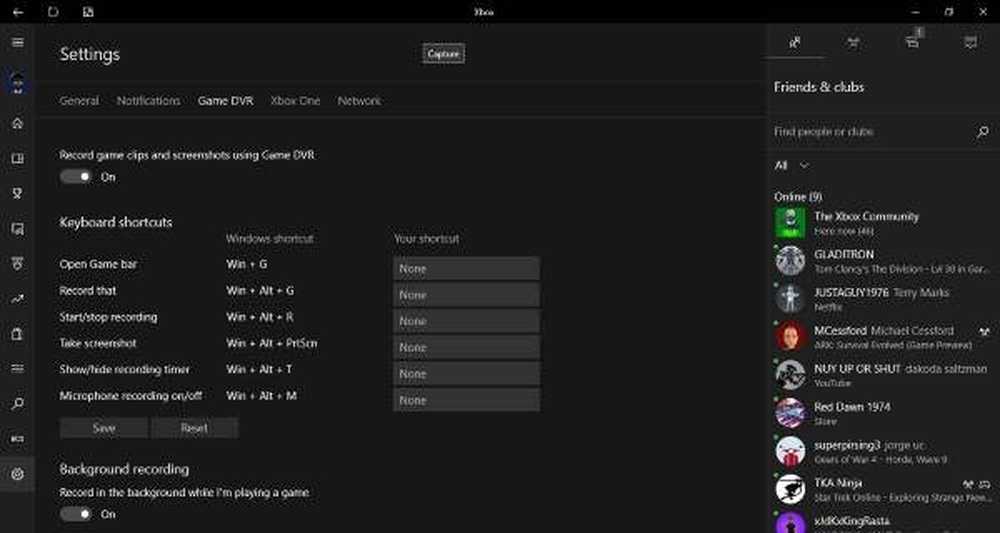
De Xbox Live-app is vrij krachtig, maar veel mensen weten misschien niet wat de coole functies zijn die ze Windows 10 hebben gebracht. Jaren waarin mensen de behoefte voelen om hun gameplay op te nemen en wat er ook op hun computerscherm staat, zijn ze gedwongen om x86-software van derden downloaden.
Dat is geen probleem als je zoveel programma's van derden ziet voor het opnemen van gameplay en het computerscherm een solide ervaring biedt. Om eerlijk te zijn, zijn sommige beter dan wat de Xbox Live-app te bieden heeft.
Microsoft noemt deze functie, Game DVR. Om deze te activeren, moet de gebruiker de spelbalk starten, die alleen kan worden gestart als de Xbox Live-app actief is. De gebruiker kan het gebied Instellingen bezoeken om te beslissen of de spelbalk automatisch verschijnt wanneer een spel begint, of handmatig via eenvoudige toetsenbordcombinaties.
Windows 10 Native Touchpad-instelling
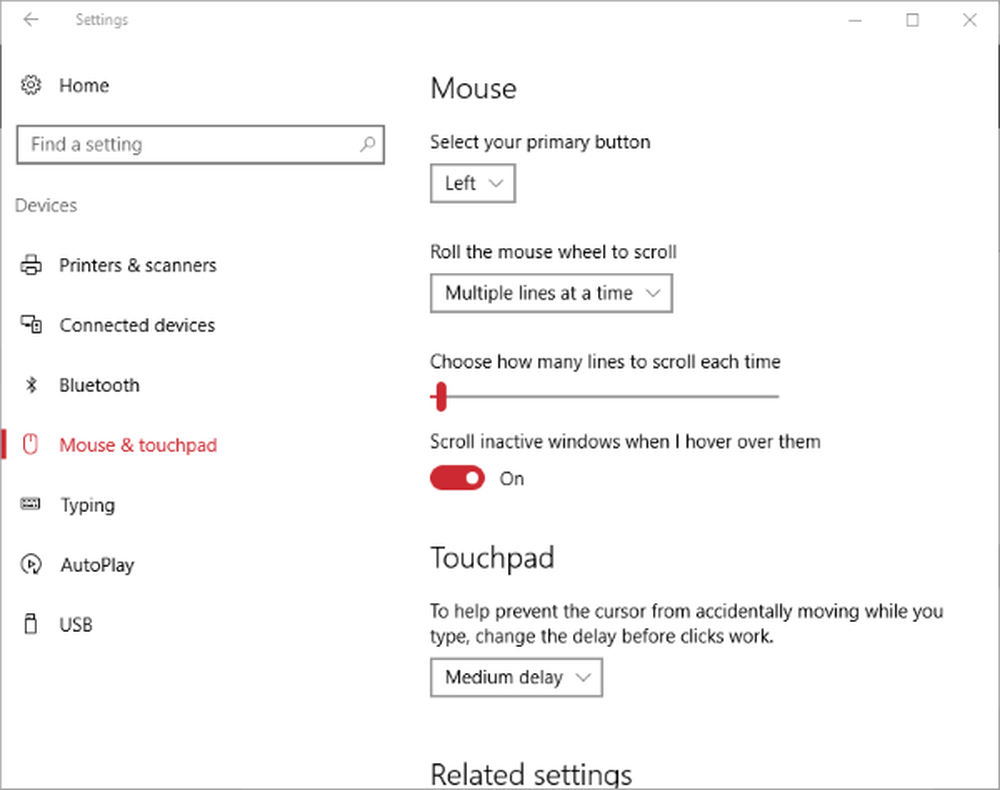
Hier is het ding, het bedrijf heeft zijn eigen instellingen voor het touchpad. Start gewoon de app Instellingen en vervolgens naar Apparaten> Muis en Touchpad. Van daaruit moeten de gebruikers verschillende opties tegenkomen die gerelateerd zijn aan het touchpad.
Mogelijkheid om sideload apps
In de begindagen van Windows 10 was de Windows Store de enige bron om 'universele' apps te downloaden. Dit is niet langer het geval omdat Microsoft het voor mensen mogelijk heeft gemaakt om apps te sideloaden. Dit betekent dat ze apps van andere bronnen buiten de Windows Store op eigen risico kunnen downloaden.
Ga naar Instellingen> Updates en beveiliging> Voor ontwikkelaars. Vanaf daar selecteert u Sideload-apps en gaat u op weg. Een ding om te onthouden is dat je alleen die apps moet vertrouwen die je volledig vertrouwt.
Gebruik Windows Defender als een second opinion-scanner
Beperkt periodiek scannen in Windows Defender is een nieuwe toevoeging van functies die beschikbaar is in Windows 10. Het verbetert de systeembeveiliging door de ingebouwde Windows Defender als een extra scanner te gebruiken, als u een antivirus van derden hebt geïnstalleerd. Om Limited Periodic Scanning in te schakelen, ga je naar Instellingen> Update en beveiliging> Windows Defender en zet je periodiek scannen op beperkte snelheid aan.
De functie Fetch Files van OneDrive
Wees niet verbaasd, maar sommigen hebben misschien geen idee dat het mogelijk is om OneDrive te gebruiken om toegang te krijgen tot bestanden op een Windows 10-pc. Ja, dit kan overal ter wereld worden gedaan zolang de Windows 10-pc is ingeschakeld en verbinding met internet heeft. Met Windows 10 kunt u bestanden op afstand ophalen van Windows 10 pc met behulp van de OneDrive-website.
Over het geheel genomen zijn deze functies enkele van de beste die beschikbaar zijn voor de Windows 10-gebruiker, maar misschien heb je ze gemist.Ga vooruit en geef deze functies een testrun om erachter te komen welke beter past bij je dagelijkse activiteiten.